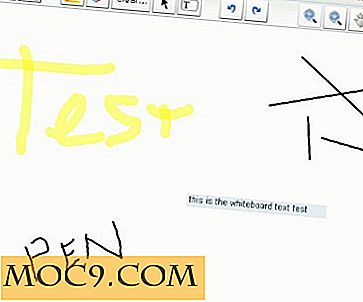כיצד לשמור באופן מיידי על כל התמונות על דף אינטרנט
כולנו חווינו את הזמן רב לצרוך קליק ימני בזמן שאנחנו לגלול למטה את הדפדפן הקטן מוקפץ שמופיע כאשר אנחנו רוצים לשמור תמונה. תלוי במה שאתה עובד או מה שאתה מנסה לעשות, זה לא תמיד האפשרות הכי ריאלי לשמור תמונות אחד אחד. זה בדיוק למה במאמר זה אני מתכנן להראות לך איך להוריד באופן מיידי את כל התמונות על כל דף אינטרנט.
שמור תמונות באמצעות שמירת תמונות ?
שמור תמונות הוא Firefox התוספת המאפשרת לך לשמור את כל התמונות על כל דף אינטרנט בבת אחת. תוספת זו לא רק יש פוטנציאל להגדיל את הפרודוקטיביות שלך, אבל יכול גם לחסוך לך הרבה זמן, תוך כדי לשמור על האצבע לחיצה ימנית ללא פגע.
ישנן מספר פונקציות שימושיות ב'תמונות שמור ', והאפשרות הבולטת ביותר היא שתוכל לקבוע את הגודל הרצוי לך לשמור תמונות כדי לאחסן את כל התמונות שלך. אפשרויות אחרות כוללות שינוי שם תמונות כאשר הם יורדו, ולשמור את הקישור אם כל תמונה אינה במקום.
שלב 1) הורד תמונות שמור. לאחר שתתקין את ההרחבה הזו תוכל להתאים אישית תוסף זה על-ידי גישה לתפריט כלים.
שלב 2) עכשיו אתה צריך לבחור איזה פורמט בחירת תמונה אתה רוצה להתאים אישית. שמור תמונות מאפשר לך לשמור את כל התמונות בכל לשונית משמאל לימין או להיפך, או רק לשמור תמונות בכרטיסייה הנוכחית.
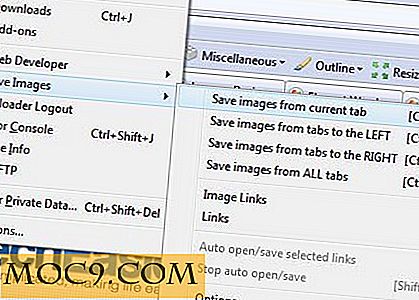
שלב 3) בחר את מגבלת הגודל של תמונה, את הגודל הרצוי שכל התמונות יישמרו בו, וכיצד תרצה לשמור תמונות כדי להתמודד עם תמונות כפולות.


שלב 4) הבא אתה צריך לבחור איזה תיקיה אתה רוצה את התמונות נשמרו, ואיזה שם אתה רוצה תמונות נשמרו כ.

שלב 5) ברגע צעדים 1-4 הושלמו כל שעליכם לעשות הוא ללחוץ על אישור בחלק התחתון של החלון אפשרות הכרטיסייה שלך, וכל התמונות בכרטיסייה כי אתה כרגע יישמרו בתיקייה בחרת.

חלון מוקפץ קטן יופיע בצד שמאל למטה של הדפדפן שלך ומאפשר לך לדעת כמה תמונות נשמרו באופן מיידי.

שלב 6) במהירות וביעילות לגשת לכל התמונות שנשמרו בתיקיה שבחרת על שולחן העבודה שלך.

סיכום
זוהי משימה חוזרת ונשנית משעמם לשמור את כל התמונות בדף אינטרנט, במיוחד כאשר יש טונות של תמונות בדף זה. בעזרת 'שמור תמונות', תוכל לשמור כמה מאמצים וזמנים ולשים אותם במקומות שבהם הם יכולים לתת לך פרודוקטיביות רבה יותר. אם אתה מרגיש שאתה יכול לנצל את ההרחבה הזו, אז אתה יכול להוריד אותו כאן.
אל תהסס להשאיר לנו הערה למטה; אנחנו אוהבים לשמוע מהקוראים שלנו!


![האם גישה לאינטרנט תהיה זכות אדם בסיסית? [מִשׁאָל]](http://moc9.com/img/loading.jpg)